Hogwarts Legacy Menerjang di PC Windows
Diterbitkan: 2023-02-27Menabrak game Hogwarts Legacy adalah masalah yang menjengkelkan tetapi dapat dipecahkan dengan mudah. Anda dapat memperbaikinya dengan mudah melalui solusi yang diberikan dalam artikel ini.
Hogwarts Legacy, game yang baru diluncurkan, menggemparkan dunia dalam waktu singkat. Dikembangkan oleh Avalanche Software dan diterbitkan oleh Warner Bros, game role-playing aksi ini menjadi favorit jutaan orang di komunitas game. Namun, beberapa gamer dilaporkan kehilangan kesenangan karena Hogwarts Legacy terus mogok di komputer mereka.
Apakah kamu salah satu dari gamer yang kurang beruntung itu? Jika ya, jangan berkecil hati, karena artikel ini membagikan solusi yang telah dicoba dan diuji untuk masalah startup crash Hogwarts Legacy.
Namun, sebelum membahas perbaikan ini, sebaiknya pahami kemungkinan penyebab di balik masalah tersebut. Pemecahan masalah akan lebih mudah jika Anda tahu apa yang mungkin menyebabkan kecelakaan PC Warisan Hogwarts. Oleh karena itu, pertama-tama mari kita bahas hal yang sama.
Mengapa Warisan Hogwarts Hancur di PC
Faktor-faktor berikut mungkin telah membuat game mogok di komputer Anda.
- Spesifikasi PC Anda tidak sesuai dengan persyaratan game
- Driver grafis di komputer Anda sudah usang atau rusak
- File instalasi game rusak
- Tugas latar belakang yang tidak perlu
- DirectX kedaluwarsa
- Pengaturan grafis tinggi yang tidak perlu
Di atas, kami membuat daftar penyebab utama yang mungkin berkontribusi pada crash Warisan Hogwarts saat startup. Sekarang, mari kita lihat perbaikan untuk masalah ini.
(100% Bekerja) Perbaikan pada Hogwarts Legacy Crashing di PC
Anda dapat menerapkan solusi berikut untuk memperbaiki crashing Hogwarts Legacy saat startup di PC Windows Anda.
Perbaiki 1: Periksa spesifikasi PC dan persyaratan game
Semua game memiliki beberapa persyaratan yang harus dipenuhi komputer Anda untuk menjalankan game dengan benar. Gim dapat macet jika kondisi ini tidak terpenuhi. Oleh karena itu, Anda harus memastikan bahwa komputer Anda sesuai dengan persyaratan gim untuk memperbaiki kerusakan Hogwarts Legacy.
Di bawah ini adalah persyaratan game beserta langkah-langkah untuk melihat spesifikasi PC guna membantu Anda mengambil tindakan yang diperlukan untuk mencocokkannya.
Persyaratan sistem minimum dari Warisan Hogwarts
CPU: Intel Core i5-6600 (3.3Ghz) atau AMD Ryzen 5 1400 (3.2Ghz)
RAM: 16 GB
KARTU VIDEO: NVIDIA GeForce GTX 960 4GB atau AMD Radeon RX 470 4GB
RAM VIDEO KHUSUS: 4096 MB
PIXEL SHADER: 5.1
SHADER VERTEKS: 5.1
OS: Windows 10 64-bit
RUANG DISK GRATIS: 85 GB
Langkah-langkah cek spesifikasi PC
- Pertama, klik kanan pada ikon Windows yang ada di bilah tugas.
- Sekarang, pilih Pengaturan dari menu yang ditampilkan di layar Anda.
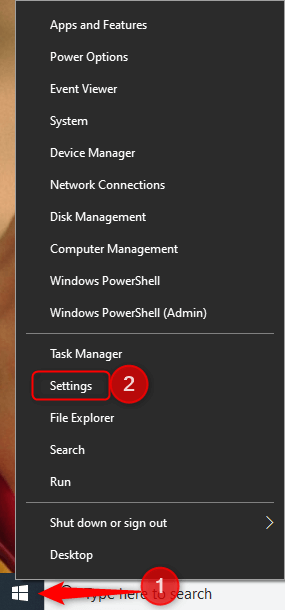
- Ambil penunjuk tetikus ke pengaturanSistem dan klik di atasnya.
- Pilih Tentang dari bagian kiri jendela pengaturan sistem.
- Sekarang, Anda dapat melihat spesifikasi PC dan mencocokkannya dengan kebutuhan game.
Perbaiki 2: Nonaktifkan tugas latar belakang yang tidak perlu
Tugas yang terkait dengan berbagai perangkat lunak pihak ketiga dapat memberikan tekanan yang tidak perlu pada sumber daya komputer dan mengganggu fungsionalitas game. Karenanya, Anda harus mengakhiri tugas-tugas tidak penting yang berjalan di latar belakang. Di bawah ini adalah cara langkah demi langkah untuk melakukannya.
- Pertama-tama, klik kanan ikon Mulai di bilah tugas Anda dan pilih Pengelola Tugasdari menu di layar.
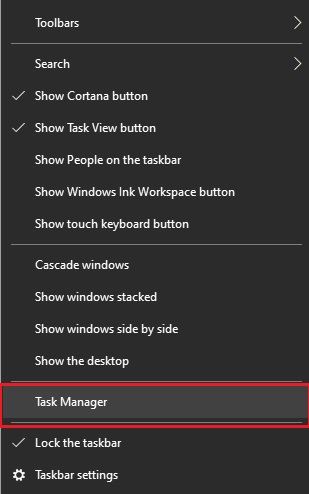
- Pastikan Anda berada di tabProses .
- Sekarang, pilih proses yang ingin Anda nonaktifkan dan klik tombol Akhiri Tugas .
- Akhiri Tugas untuk semua tugas latar belakang yang tidak perlu.
Baca juga: Cara Memperbaiki Elden Ring Crash pada Masalah Startup [DIPERBAIKI]
Perbaiki 3: Periksa integritas file game
Hogwarts Legacy mungkin macet jika file game penting hilang atau rusak. Karenanya, Anda harus memeriksa dan memastikan bahwa tidak ada masalah dengan file game. Inilah cara melakukannya.

- Klik kanan pada ikon Steam dan arahkan ke Perpustakaan.
- Sekarang, klik kanan Hogwarts Legacy dan pilih Properties dari menu di layar.
- Buka File Lokal dan Verifikasi Integritas File Game.
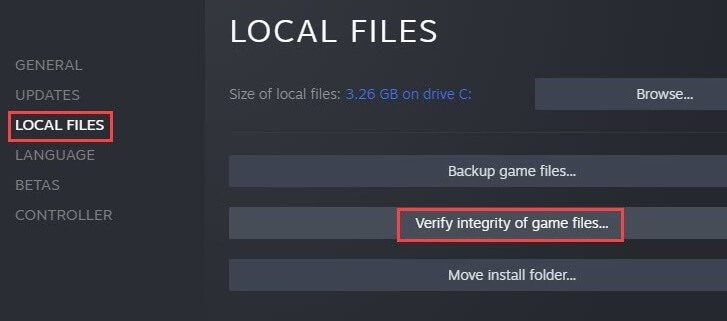
- Luncurkan ulang Steam setelah menyelesaikan langkah-langkah di atas.
- Coba jalankan game Anda dan periksa apakah masalahnya sudah diperbaiki atau belum. Anda dapat beralih ke perbaikan berikutnya jika Hogwarts Legacy masih mogok saat startup di PC Anda.
Perbaiki 4: Perbarui DirectX
DirectX diperlukan untuk hampir setiap game. Jika komputer Anda menjalankan versi penginstal D3D yang kedaluwarsa atau salah, Anda mungkin mengalami masalah seperti Hogwarts Legacy crash saat startup. Karenanya, Anda harus memperbarui DirectX untuk menyelesaikan masalah. Anda dapat melakukan pembaruan sistem operasi untuk mendapatkan DirectX versi terbaru dan benar. Berikut ini adalah langkah-langkah untuk melakukannya.
- Pada keyboard Anda, tekan tombolWindows dan I bersamaan untuk meluncurkan panel pengaturan.
- Klik pada pengaturan Perbarui & Keamanan untuk membukanya.
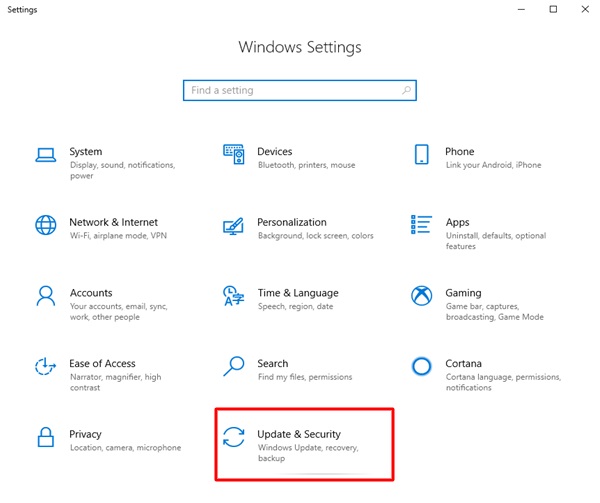
- Pilih opsiPeriksa pembaruan untuk mendapatkan pembaruan yang tersedia untuk OS Anda.
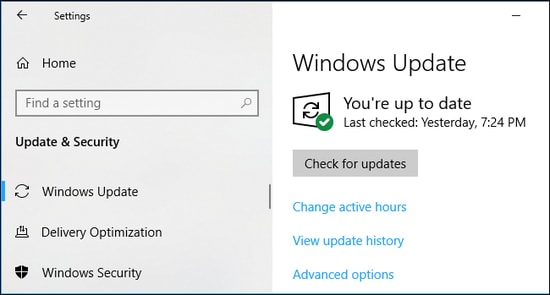
- Unduh dan instal pembaruan OS dan reboot komputer Anda.
- Sekarang, periksa apakah Hogwarts Legacy mogok saat startup di PC Anda. Jika game masih macet, coba solusi berikutnya.
Perbaiki 5: Perbarui driver untuk kartu grafis Anda (Disarankan)
Tidak ada game yang dapat berfungsi dengan baik tanpa driver kartu grafis yang benar dan terbaru. Pengemudi yang ketinggalan zaman adalah salah satu alasan utama di balik masalah seperti jatuhnya Hogwarts Legacy. Karenanya, memperbarui driver adalah cara yang paling disarankan untuk memperbaikinya.
Ada beberapa metode untuk memperbarui driver. Namun, izinkan kami memperkenalkan Anda pada pendekatan yang paling nyaman dan tidak merepotkan untuk memperbarui driver di komputer Anda.
Anda dapat memperbarui driver secara otomatis dalam waktu singkat menggunakan perangkat lunak seperti favorit kami, Bit Driver Updater. Bit Driver Updater memperbarui semua driver lama secara instan hanya dengan satu klik.
Selain itu, perangkat lunak ini menyediakan banyak fitur berguna, seperti percepatan kecepatan pengunduhan driver, pencadangan dan pemulihan driver, dan penjadwalan pemindaian.
Di bawah ini kami membagikan tautan unduhan dan pemasangan perangkat lunak yang luar biasa ini untuk Anda coba. 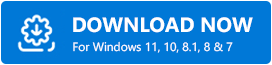
Penginstalan perangkat lunak selesai dalam beberapa detik. Setelah penginstalan, Bit Driver Updater akan memindai komputer Anda dan menampilkan daftar driver yang kedaluwarsa. Anda dapat memilih opsi Perbarui Semua untuk mengunduh dan menginstal pembaruan driver secara otomatis.
Ada juga opsi Perbarui Sekarang untuk memperbarui driver grafis satu per satu. Namun, menurut kami ini adalah langkah cerdas untuk memperbarui semua driver untuk memastikan performa terbaik.
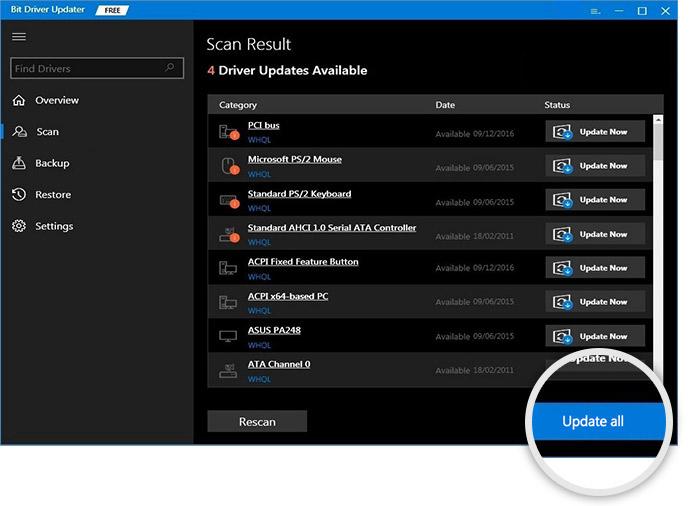
Perbaiki 6: Turunkan pengaturan grafis
Pengaturan grafis dalam game yang terlalu tinggi menekan sumber daya dan mengakibatkan Hogwarts Legacy mogok saat startup. Oleh karena itu, Anda harus menurunkan pengaturan grafis. Anda dapat melakukannya melalui fitur grafik di menu opsi gim.
Baca juga: [Fixed] COD: Vanguard Terus Menerjang di PC
Perbaiki 7: Luncurkan game sebagai administrator
Meluncurkan game dengan kekuatan administratif telah memperbaiki Hogwarts Legacy yang mogok saat memulai masalah PC bagi banyak pengguna. Anda juga dapat mencoba peretasan ini dengan mengikuti langkah-langkah di bawah ini.
- Pertama, cari folder instalasi game.
- Sekarang, klik kanan file hogwarts.exe dan buka Properties-nya.
- Arahkan ke tab Kompatibilitas dan Jalankan program ini sebagai administrator.
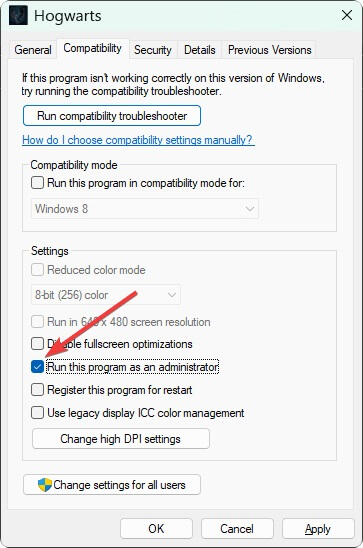
Perbaiki 8: Copot pemasangan game dan pasang kembali
Beberapa bug acak mungkin mengakibatkan PC's Hogwarts Legacy mogok saat startup. Oleh karena itu, menginstal ulang game juga merupakan salah satu cara untuk memperbaikinya. Di bawah ini adalah cara menginstal ulang game.
- Luncurkan Steam dan pergi ke Perpustakaannya.
- Klik kanan Hogwarts Legacy dan pilih Uninstall dari menu di layar.
- Setelah menyelesaikan penginstalan ulang, klik nama game di Perpustakaan dan pilih Instal dari halaman game di layar.
Hogwarts Legacy Crashing Diperbaiki
Artikel ini memandu Anda melalui perbaikan terakhir untuk masalah mogok Warisan Hogwarts. Anda dapat mencoba solusi ini secara berurutan atau langsung memperbarui driver untuk menghemat waktu dan tenaga.
Jika Anda memiliki pertanyaan / saran tentang artikel ini, Anda dapat menulis kepada kami di bagian komentar di bawah. Kami semua mendengarkan dan akan dengan senang hati membantu.
